Windows10系统之家 - 安全纯净无插件系统之家win10专业版下载安装
时间:2018-07-20 16:41:27 来源:Windows10之家 作者:huahua
鼠标光标图标都是与我们电脑桌面主题相关联的,那么鼠标光标图标也可能随着更换。很多用户在使用电脑的时候会希望更换一下鼠标的图案,鼠标指针怎么换图案呢?很多用户想要更换成自己喜欢的图案,这样看起来会比较的美观,且比较的舒心。其实更换的方法是很简单的,下面小编教你win10如何更换鼠标指针。
点击电脑的 开始 选项后再点击 设置 选项。
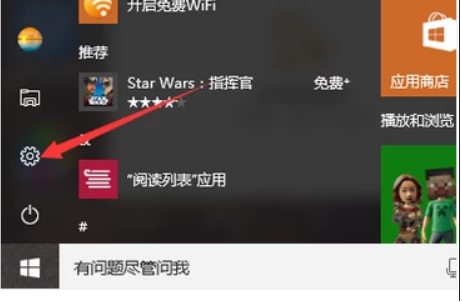
点击 设备 选项。

点击 鼠标和触摸板 选项。#f#

找到 其它鼠标选项 点击。

点击 指针 选项。

在方案栏里选择我们所需要的方案就可以了。如果你不想用电脑自带的方案需要从网上下载别的方案。

以上就是win10如何更换鼠标指针介绍了,有此需要的用户,可参照以上的方法进行解决。
热门教程
热门系统下载
热门资讯





























